Google Chrome 是一款流行的网络浏览器,以其速度和可靠性而闻名。但是,有时您可能会遇到 Chrome 无法加载网页的问题。多名用户报告,谷歌浏览器无法加载页面正确,或者 Chrome 只显示白色页面。各种因素都可能导致这个问题Chrome 无法加载网页、损坏的浏览器缓存和 Cookie、恶意 Chrome 扩展以及过时的 Chrome 浏览器版本都很常见。无论是什么原因,您都可以采取一些简单的步骤来排除和解决问题网页未加载在 Chrome 中。
这个问题,“Chrome 无法加载页面” 可能是由您的互联网连接或浏览器本身的问题引起的。确定其背后的原因有助于轻松解决问题并最大限度地减少故障排除时间。
- 首先,速度慢或不稳定互联网连接可以阻止 Chrome 正确加载网页。并且您需要确保互联网连接稳定。
- 随着时间的推移,缓存的文件和cookie会累积,导致冲突并阻碍网页的加载,清除浏览器缓存是快速Chrome浏览器的有效方法。
- 某些浏览器扩展或加载项可能会与 Chrome 的正常功能发生冲突,从而导致加载问题,请禁用它们并尝试在 Chrome 上加载网页。
- 使用过时版本的 Chrome 可能会导致与较新网络技术的兼容性问题,并导致网页加载不正确,您需要更新 Chrome 最新版本。
同样,系统上的恶意软件或广告软件可以操纵浏览器行为,浏览器设置配置不正确或设置过于严格的防火墙或防病毒程序可能会阻止某些网站或脚本,从而阻止页面加载。
确保互联网连接稳定
有时,原因谷歌浏览器无法加载页面是因为您的互联网连接速度慢或不稳定。通过在不同的浏览器中打开其他网站来检查您的互联网连接。
您可以运行在线速度测试工具,例如速度测试网或者快网测量互联网速度。另外运行ping 命令测试和验证 Internet 协议 (IP) 网络上主机的可达性。
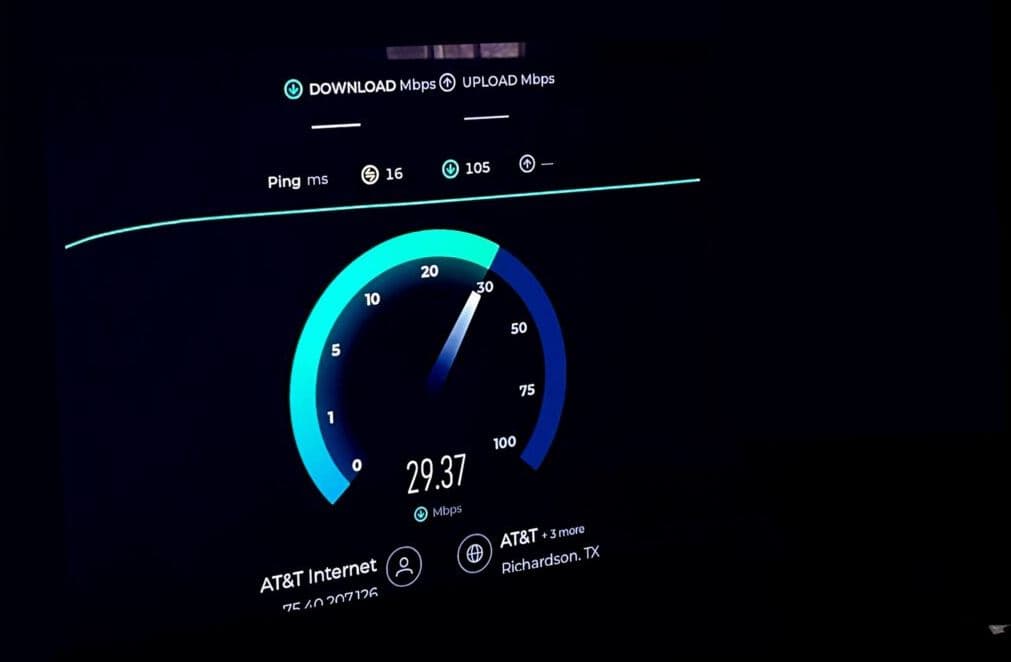
如果工作正常,那么您的互联网连接不是问题。如果不起作用,您可能需要重新启动路由器、调制解调器或设备,或者联系您的互联网服务提供商 (ISP) 寻求帮助。
清除浏览数据缓存和Cookie
浏览数据包括 Chrome 存储在您设备上的 Cookie、缓存、历史记录和密码等内容,以使您的网络体验更快、更方便。但是,有时这些数据可能会干扰 Chrome 的性能并导致错误或故障。清除旧的损坏的浏览数据是解决计算机上 Chrome 无法加载页面问题的另一种有效方法。
- 打开Chrome,点击右上角的三个垂直点,然后选择“设置”
- 找到并选择“隐私和安全”,然后单击“清除浏览数据”
- 从下拉菜单中选择时间范围。您可以选择“所有时间”来删除所有内容或特定时间段。
- 选中“缓存的图像和文件”和“Cookie 和其他站点数据”,然后单击“清除数据”。
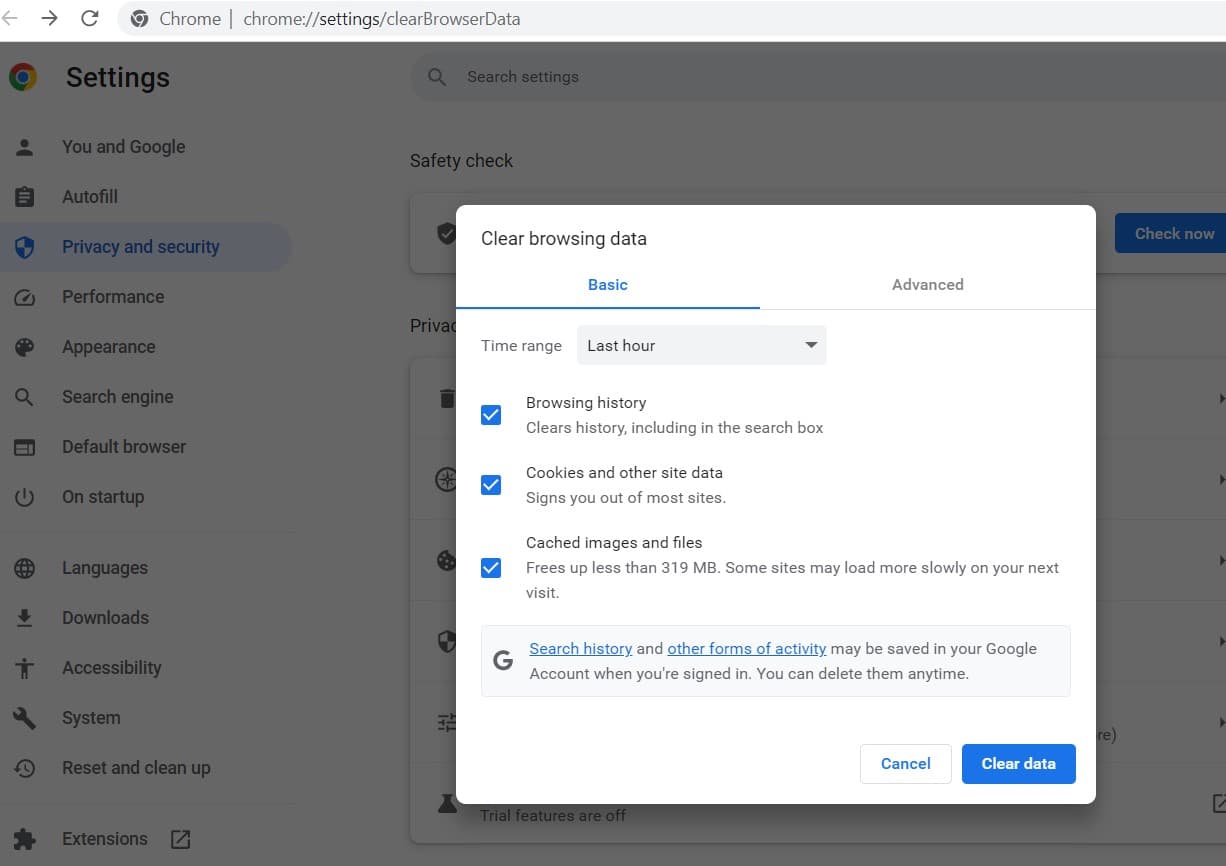
禁用或删除 Chrome 扩展程序
扩展是向 Chrome 添加额外特性或功能的小程序。它们非常有用,可以增强您的网络体验,但是,某些扩展可能会相互冲突或干扰网页加载。禁用或删除冲突的扩展程序可以消除潜在的冲突源,从而使 Chrome 能够顺利加载页面。
- 打开 Chrome 设置,然后单击“扩展”选项,或者您可以在地址栏中输入 chrome://extensions/,然后按 Enter 键。
- 您将看到已在 Chrome 上安装的所有扩展程序的列表。
- 使用切换按钮一一禁用扩展并检查问题是否仍然存在。
- 要删除扩展程序,请单击要卸载的扩展程序下方的“删除”。
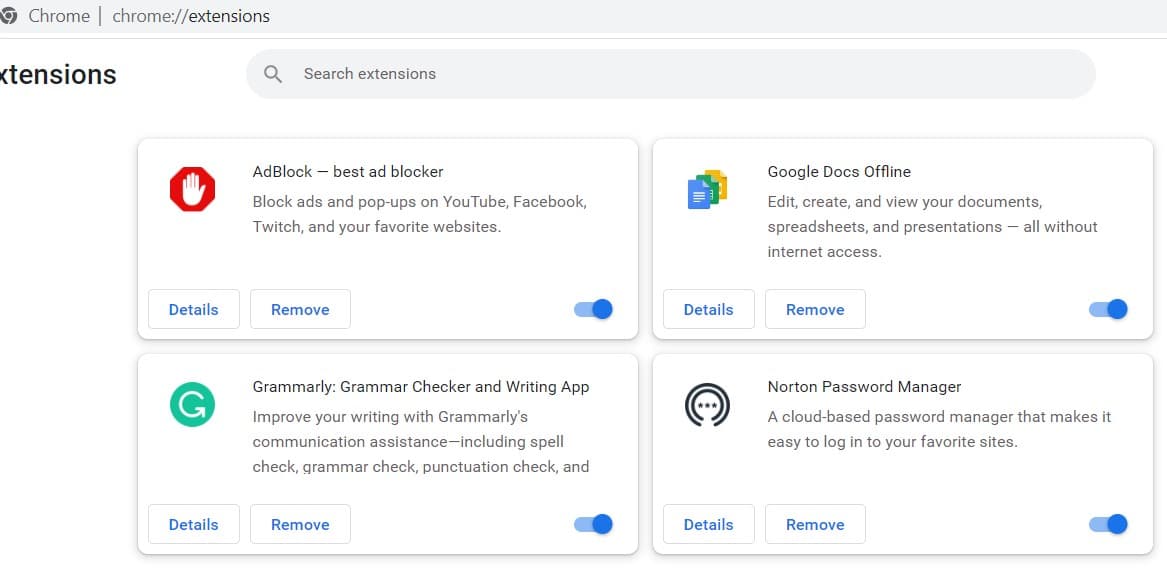
更新 Chrome 最新版本
有时,Chrome 可能无法加载页面因为它已过时或与某些网站或扩展不兼容。更新 Chrome确保您拥有最新的功能和修复,减少加载问题的可能性。
- 单击三个垂直点,转到“帮助”,然后选择“关于 Google Chrome”。
- Chrome 会自动检查更新并提示您安装最新版本(如果有)。
- 单击“重新启动”以应用更新并重新启动 Chrome。
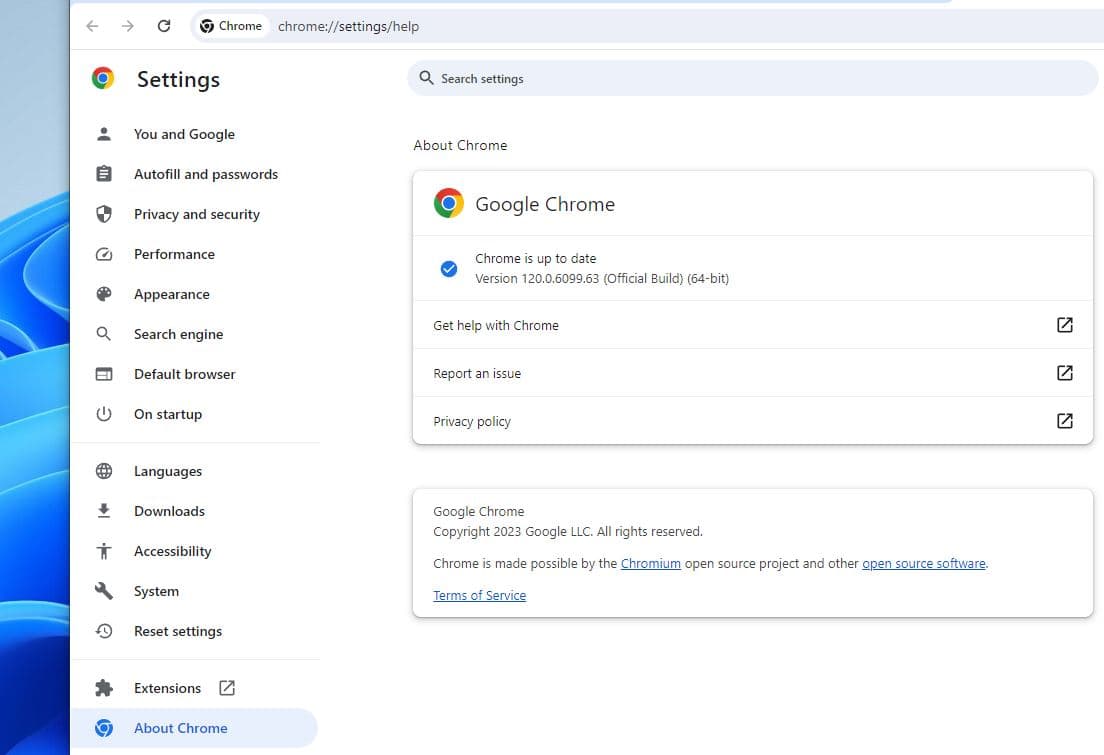
禁用防火墙或防病毒软件
防火墙中的安全设置过于严格或防病毒软件程序可能会阻止某些网络元素。暂时禁用它们有助于确定它们是否是原因,调整设置可以让 Chrome 与互联网自由通信。
- 暂时禁用防火墙或防病毒软件,重新加载未加载的页面,看看它是否有效。
- 如果问题解决,请重新启用该软件并检查其设置以允许 Chrome 完全访问。有关具体说明,请参阅软件文档。
禁用互联网代理
代理是充当您的设备和互联网之间中介的服务器。它可用于隐藏您的身份、访问被阻止的网站或提高您的安全性。但是,不正确的代理设置可能会阻碍 Chrome 与互联网之间的连接。
- 按 Windows 键 + R,输入inetcpl.cpl然后单击确定,
- 移至连接选项卡,然后单击 LAN 设置,
- 在“手动代理设置”下,关闭“为 LAN 使用代理服务器”
- 单击然后应用保存更改,现在尝试加载网页。
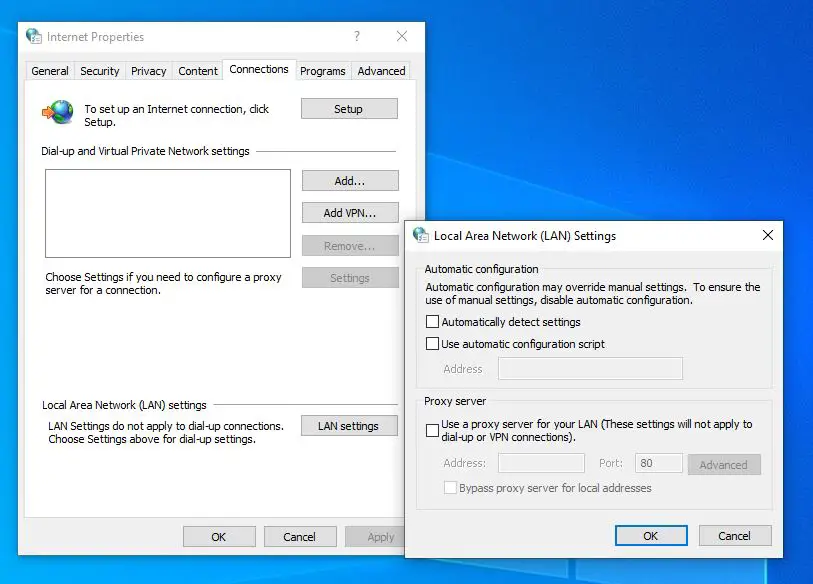
另请阅读:谷歌浏览器更新后不加载图像(已解决)
切换到谷歌DNS
域名系统代表域名系统,负责将网站名称翻译成计算机可以理解的IP地址。有时,您的默认 DNS 服务器可能速度缓慢、不可靠或被某些网站阻止。这可能会导致Chrome 无法正确加载页面或者根本没有。切换到可靠的 DNS 服务器可确保准确的地址解析并可能解决加载问题。
- 按 Windows 键 + R,输入NCPA.cpl然后点击确定
- 右键单击您的网络连接(例如 Wi-Fi 或以太网),然后选择属性。
- 选择 Internet 协议版本 4 (TCP/IPv4),然后选择属性。
- 选中使用以下 DNS 服务器地址旁边的框。进入8.8.8.8作为首选 DNS 服务器并且8.8.4.4作为备用 DNS 服务器。
- 单击“确定”,然后单击“关闭”。切换到 Google DNS 后,重新加载未加载的页面并查看是否有效。
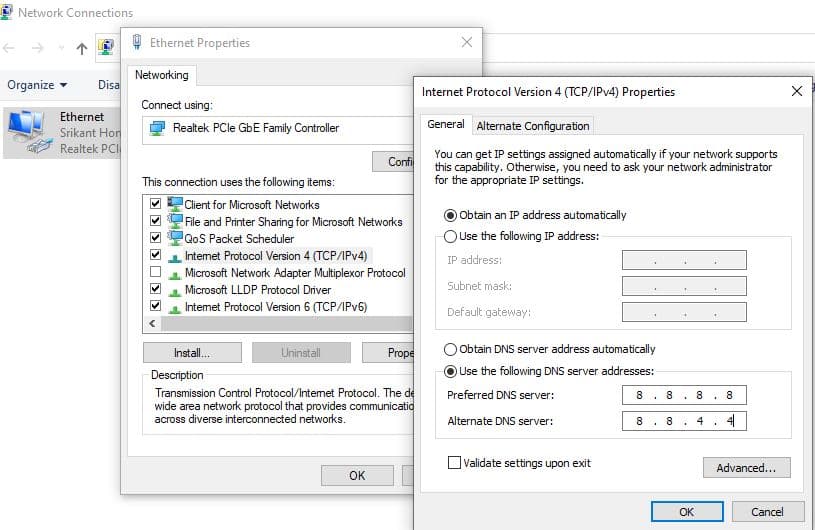
重置 Chrome 设置
如果上述步骤均无效,您可能需要将 Chrome 设置重置为默认值。这将将 Chrome 恢复到原始状态并删除您所做的任何更改或自定义。但是,这也会删除您的书签、密码、历史记录和其他个人数据,因此请确保在继续之前对其进行备份。
将 chrome 重置为默认值可以消除因配置错误而引起的潜在问题。
- 打开 Chrome 设置,然后单击重置设置,
- 接下来,您需要单击将设置恢复为原始默认值,
- 将出现一个确认对话框。单击重置设置并等待该过程完成。
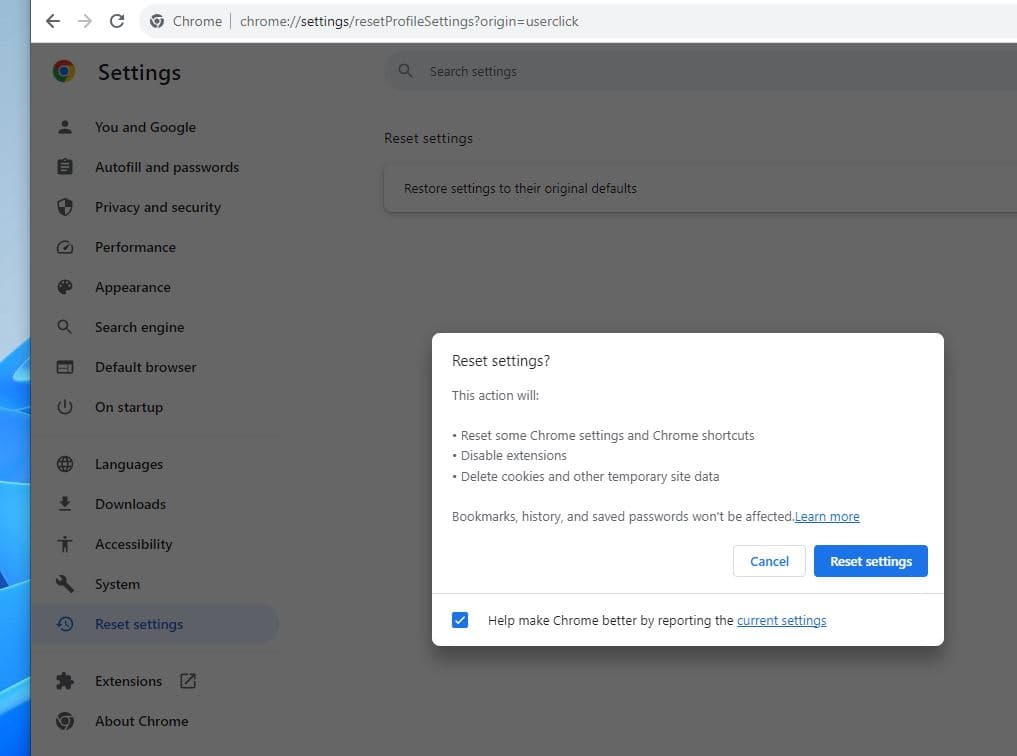
同样,与其他软件(尤其是安全程序)的冲突可能会影响 Chrome 的功能。识别并解决冲突可确保更流畅的浏览体验。
有时,图形硬件加速问题可能会导致渲染问题。禁用此功能可以解决与图形相关的冲突,从而有可能改善 Web 内容的显示。要禁用它,请在 Chrome 设置中,转到“系统”并关闭“可用时使用硬件加速”。
恶意软件或广告软件可以操纵浏览器行为,导致加载问题。消除感染可确保 Chrome 拥有一个干净的环境,不受干扰地运行。
